Upravljanje povezav v aplikacijah s platnom
V powerapps.com ustvarite povezavo z enim ali več viri podatkov, izbrišite povezavo ali posodobite njene poverilnice.
Podatkovna povezava vaše aplikacije Canvas se lahko poveže s SharePoint, SQL Server, Office 365, OneDrive for Business, Salesforce, Excel in mnogimi drugimi viri podatkov.
Vaš naslednji korak po tem članku je prikaz in upravljanje podatkov iz vira podatkov v vaši aplikaciji kot v teh primerih:
- Vzpostavite povezavo s storitvijo OneDrive za podjetja in upravljajte podatke v delovnem zvezku Excel v vaši aplikaciji.
- Posodobite seznam na spletnem mestu storitve SharePoint.
- Vzpostavite povezavo s strežnikom SQL Server in posodobite tabelo iz svoje aplikacije.
- Pošljite e-poštno sporočilo v storitvi Office 365.
- Pošljite tvit.
- Vzpostavite povezavo s storitvijo Twilio in iz svoje aplikacije pošljite sporočilo SMS.
Zahteve
- Prijavite se za Power Apps.
- Prijavite se v make.powerapps.com z istimi poverilnicami, ki ste jih uporabili za prijavo.
Ozadje podatkovnih povezav
Večina Power Apps aplikacij uporablja zunanje podatke, imenovane Viri podatkov ki so shranjeni v storitvah v oblaku. Pogost primer je tabela v Excelovi datoteki, shranjeni v OneDrive za podjetja. Aplikacije lahko dostopajo do teh virov podatkov z uporabo povezav.
Najpogostejša vrsta vira podatkov je tabela, s katero lahko pridobite in shranite informacije. Za branje in pisanje podatkov v delovne zvezke Microsoft Excel, Microsoftove sezname, SQL-tabele in številne druge oblike, ki jih je mogoče shraniti v storitve v oblaku, kot so OneDrive za podjetja, DropBox in SQL Server, lahko uporabite povezave do virov podatkov.
Obstajajo tudi druge vrste virov podatkov, ki niso tabele, na primer E-pošta, Koledarji, Twitter in Obvestila.
Uporaba Galerije, Obrazca za prikazin Obrazca za urejanje controls, je preprosto ustvariti aplikacijo, ki bere in piše podatke iz vir podatkov. Za začetek preberite članek Razumevanje podatkovnih obrazcev.
Poleg ustvarjanja in upravljanja povezav v powerapps.com ustvarjate tudi povezave, ko opravljate ta opravila:
- Samodejno ustvarite aplikacijo iz podatkov, kot je seznam, ustvarjen s seznami Microsoft.
- Posodobite obstoječo aplikacijo ali jo ustvarite iz nič, kot dodajte povezavo opisuje.
- Odprite aplikacijo, ki jo je ustvaril drug uporabnik in delil z vami.
opomba,
Če želite uporabiti Power Apps Studio namesto tega, odprite meni Datoteka in nato kliknite ali tapnite Povezave, powerapps.com se odpre, tako da lahko tam ustvarjate in upravljate povezave.
Ustvari novo povezavo
Če tega še niste storili, se prijavite na make.powerapps.com.
V levem podoknu za krmarjenje razširite Podatki in izberite Povezave.

Izberite Nova povezava.
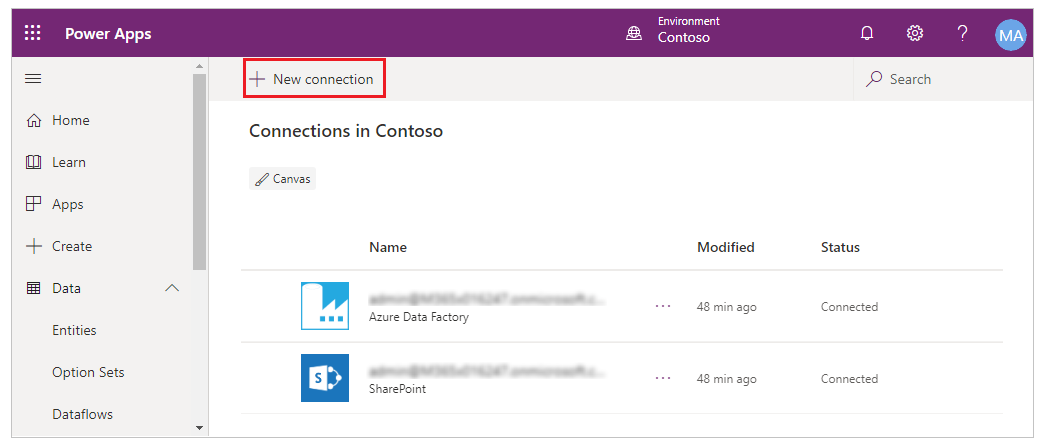
Na seznamu, ki se prikaže, izberite povezovalnik in nato sledite pozivom.

Izberite gumb Ustvari .
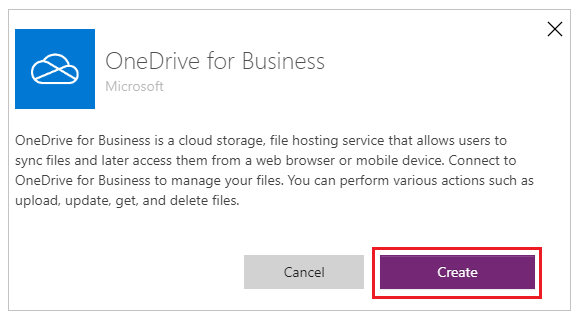
Sledite pozivom. Nekateri povezovalniki vas pozovejo k navedbi poverilnic, določanju posebnega niza podatkov ali izvedbi drugih korakov. Drugi, kot je Microsoft Translator, ne.
Ti povezovalniki na primer potrebujejo dodatne informacije, preden jih lahko uporabite.
Nov konektor se prikaže pod Povezave in ga lahko dodate v aplikacijo.
Posodobitev ali brisanje povezave
Na seznamu povezav poiščite povezavo, ki jo želite posodobiti ali izbrisati, nato pa izberite tri pike (...) na desni strani povezave.
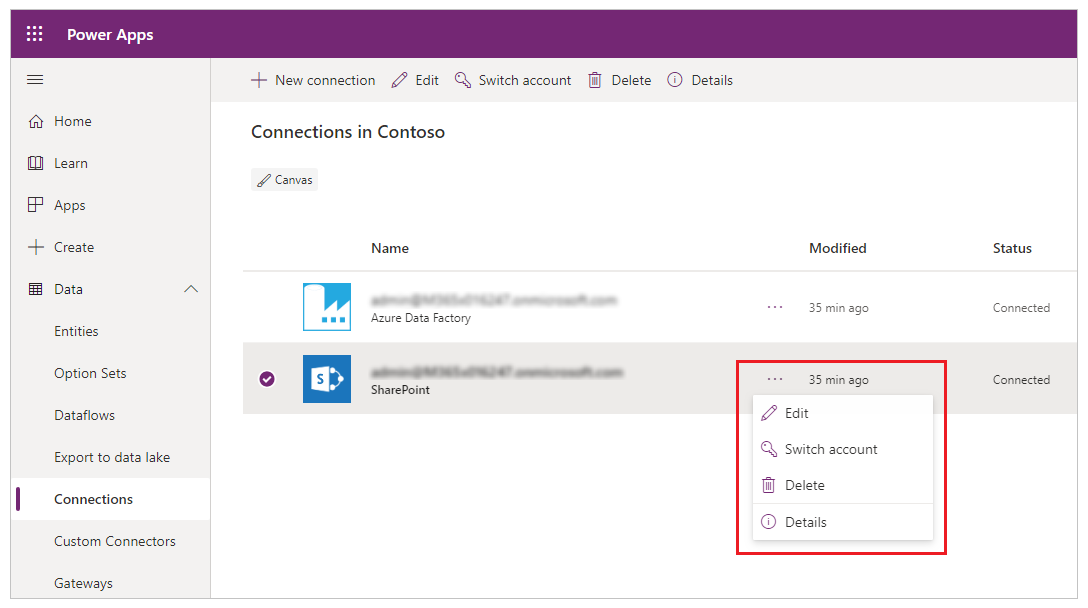
- Če želite posodobiti poverilnice za povezavo, izberite ikono ključa in nato navedite poverilnice za to povezavo.
- Če želite izbrisati povezavo, izberite »Izbriši«.
- Izberite ikono informacij, če si želite ogledati podrobnosti o povezavi.
Natančna dovoljenja pogovornega okna za soglasje
Pogovorno okno za soglasje predstavlja natančna dovoljenja končnim uporabnikom. Namesto da bi od uporabnika zahteval, da da dovoljenja za vsa dejanja, ki jih lahko izvaja povezovalnik, so v pogovornem oknu za soglasje navedena posebna dovoljenja, ki jih uporablja aplikacija. Operacije, ki jih uporablja aplikacija, so zajete in shranjene v metapodatkih aplikacije, ko je aplikacija shranjena. Na primer, če je aplikacija objavljena z določenim dejanjem Branje, bo najprej samo zahtevala dovoljenje za dejanje Branje. Če potem avtor naknadno doda Ustvari, Posodobiin Izbriši zabeležite dejanja, nato pa bo uporabniku znova prikazano pogovorno okno za soglasje za združena dovoljenja od Preberi, Ustvari, Posodobi in Izbriši. Če avtor naknadno odstrani dejanje Izbriši zapise, pogovorno okno za soglasje ni več prikazano. Dovoljenja se nadaljujejo z največjim naborom dejanj, ki so bila kadar koli uporabljena v aplikaciji na kateri koli točki. Če želite objaviti aplikacijo, ki prikazuje samo zmanjšana dovoljenja, morate aplikacijo znova objaviti pod drugim imenom.
Izjema od tega pravila so dejanja, uporabljena v Power Automate Toku, ki je vdelan v Power App. V tem primeru vsa dejanja so vedno prikazana za dejanja, ki jih uporablja Power Automate tok.
Upravljajte videz pogovornega okna za soglasje za povezovalnike po meri z uporabo Microsoft Entra ID OAuth
Ko končni uporabniki zaženejo aplikacije storitve Power Apps, se jim pred prvo izkušnjo z aplikacijo privzeto prikaže pogovorno okno za soglasje za povezavo. Skrbniki lahko onemogočijo to pogovorno okno za soglasje za izbrane povezovalnike: Microsoft Povezovalnike prve osebe (kot so SharePoint, Office 365 Uporabniki) in povezovalnike po meri, ki uporabljajo Microsoft Entra ID OAuth.
Zavrni pogovorno okno za soglasje za aplikacije, ki uporabljajo povezovalnike po meri z Microsoft Entra ID OAuth
Če želite onemogočiti pogovorno okno za soglasje za aplikacije, ustvarjene z Power Apps ki se povezujejo prek spojnikov po meri z Microsoft Entra ID OAuth, sledite spodnjim korakom.
1. korak: Določitev Microsoft's Azure Principal storitve povezav API v vašem Microsoft Entra najemniku
Storitev API Azure družbe Microsoft uporabljajo vse aplikacije Power Apps, ki uporabljajo povezovalnike. Omogočanje uporabe te storitve v vašem najemniku je predpogoj za vaše aplikacije in povezovalnike po meri, da to storitev predhodno pooblastite za izvajanje zmogljivosti enotne prijave z vašimi aplikacijami po meri in dovolite storitvi Power Apps, da zatre pogovorno okno za soglasje.
Skrbnik najemnik mora izvesti spodnje ukaze PowerShell:
Connect-MgGraph -Scope Application.ReadWrite.All -TenantId <target tenant id>
New-MgServicePrincipal -AppId "fe053c5f-3692-4f14-aef2-ee34fc081cae" -DisplayName "Azure API Connections"
Primer uspešnega izhoda:

2. korak: Vnaprej pooblastite Microsoft's Azure principala storitve povezav API v svoji Microsoft Entra aplikaciji
Za vsak povezovalnik po meri, za katerega se pričakuje, da bo soglasje zatrto, pooblastite glavno ime storitve API Azure družbe Microsoft na enega od obsegov, opredeljenih v vaši aplikaciji.
Lastnik Microsoft Entra aplikacije po meri, ki jo uporablja priključek po meri, mora dodati ID aplikacije »fe053c5f-3692-4f14-aef2-ee34fc081cae« enemu od obsegov aplikacije. Ustvarite lahko kateri koli obseg in ga uporabite za enotno prijavo.
Če želite nastaviti obseg s portalom Azure, pojdite na Azure portal> Microsoft Entra ID > Registracije aplikacij > Izberite ustrezno aplikacijo > Izpostavite API > Dodajte odjemalca aplikacija > Dodajte ID aplikacije "fe053c5f-3692-4f14-aef2-ee34fc081cae" enemu od obsegov aplikacije.
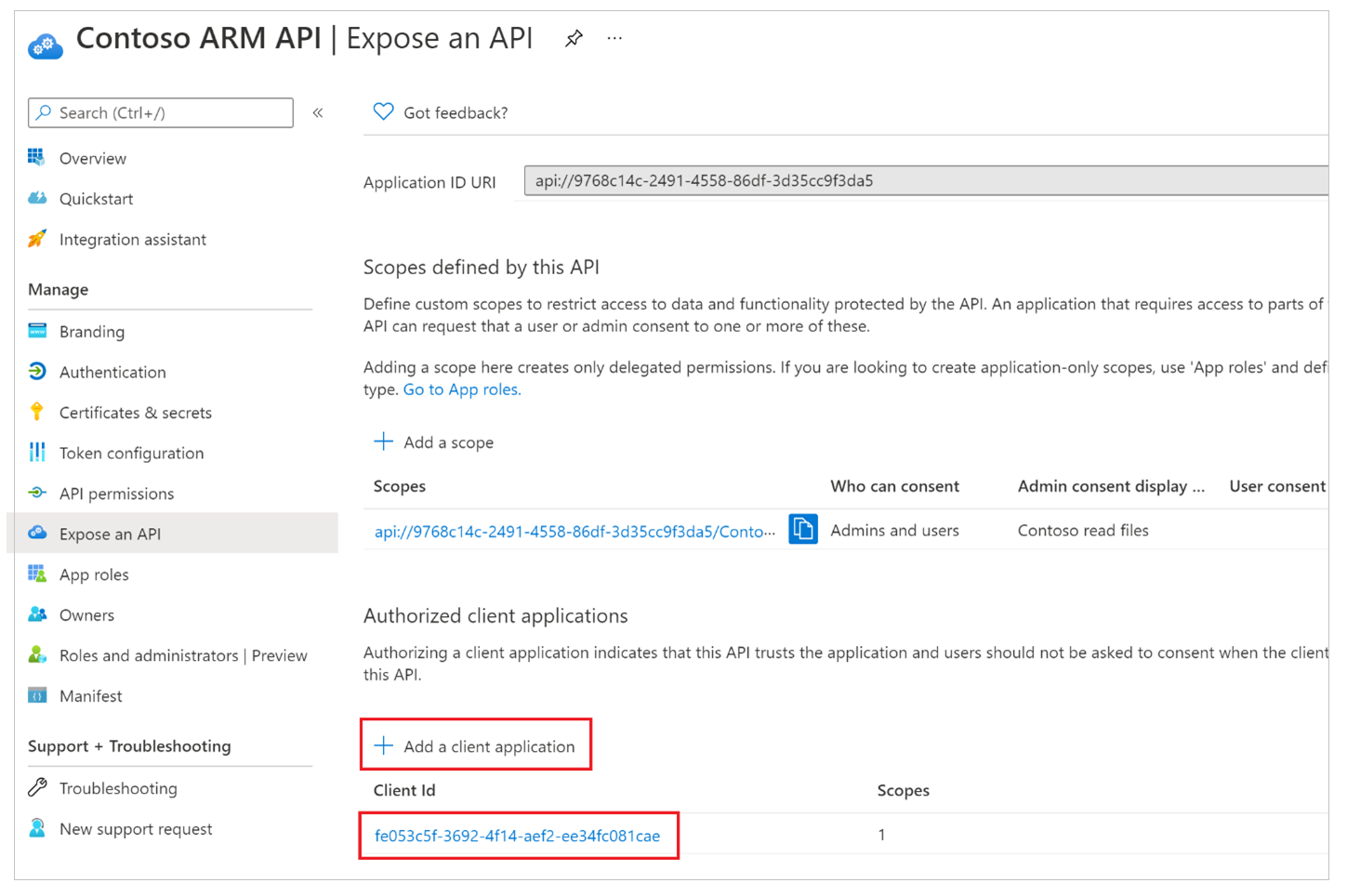
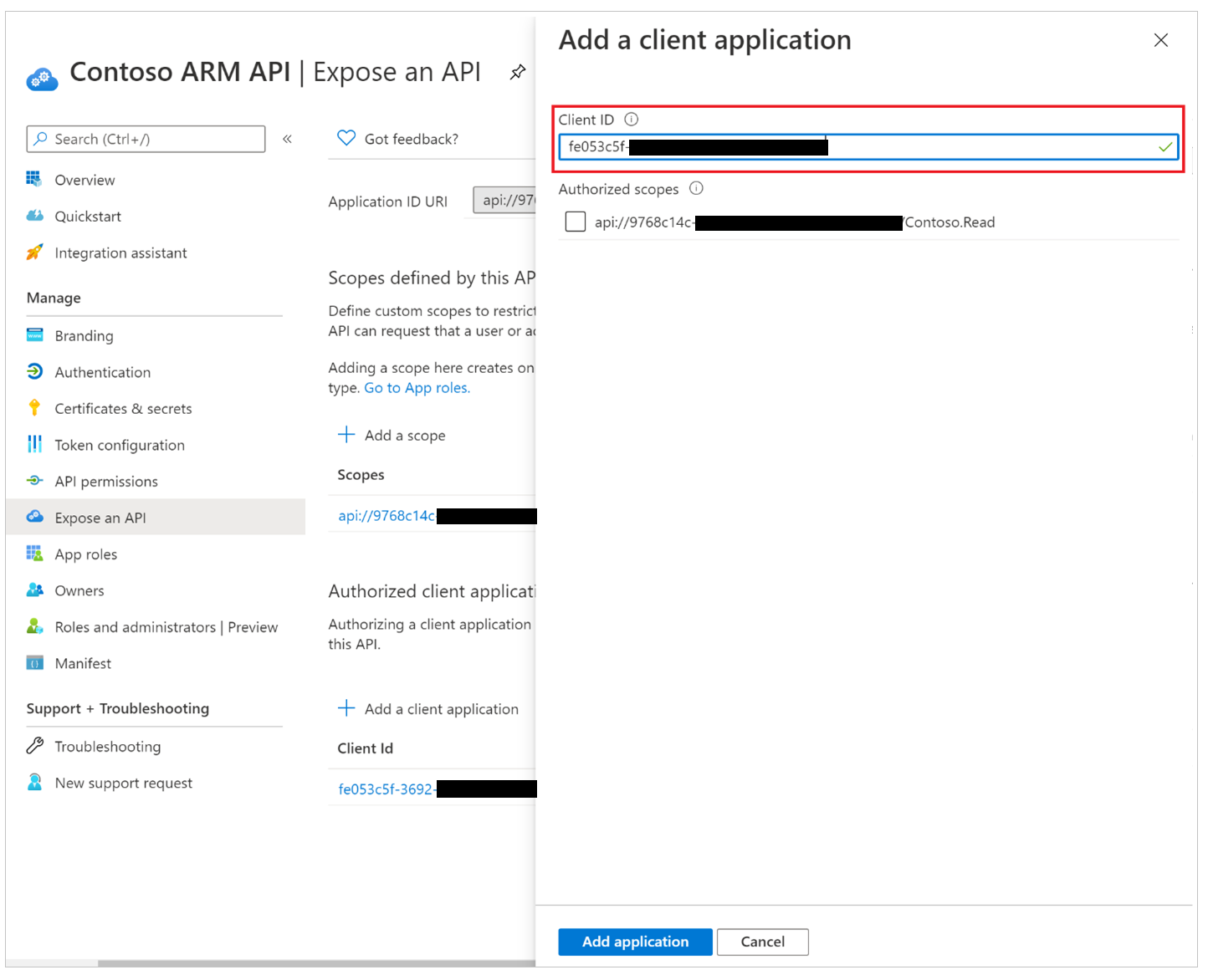
3. korak: Podeli skrbniško soglasje odjemalski aplikaciji tretje osebe Microsoft Entra
Za vsak povezovalnik po meri, ki uporablja OAuth kjer se pričakuje, da bo soglasje onemogočeno, mora skrbnik uporabiti Microsoft Entrasaj odobri skrbniško soglasje celotnega najemnika za aplikacijo.
opomba,
Skrbniki imajo granularni nadzor nad tem, katere aplikacije po meri in ustrezno soglasje povezovalnika po meri lahko zatrejo.
4. korak: Posodobite povezovalnik po meri v storitvi Power Platform in poskusite z enotno prijavo
Za vsak priključek po meri, ki uporablja OAuth kjer se pričakuje, da bo soglasje onemogočeno, mora uporabnik z dovoljenji za urejanje na priključku po meri spremeniti vrednost »Omogoči prijavo v imenu« na »true«.
Lastnik priključka po meri se mora odločiti za urejanje priključka, odpreti razdelek Varnost in spremeniti vrednost v Omogoči v imenu- prijave iz "false" v "true".
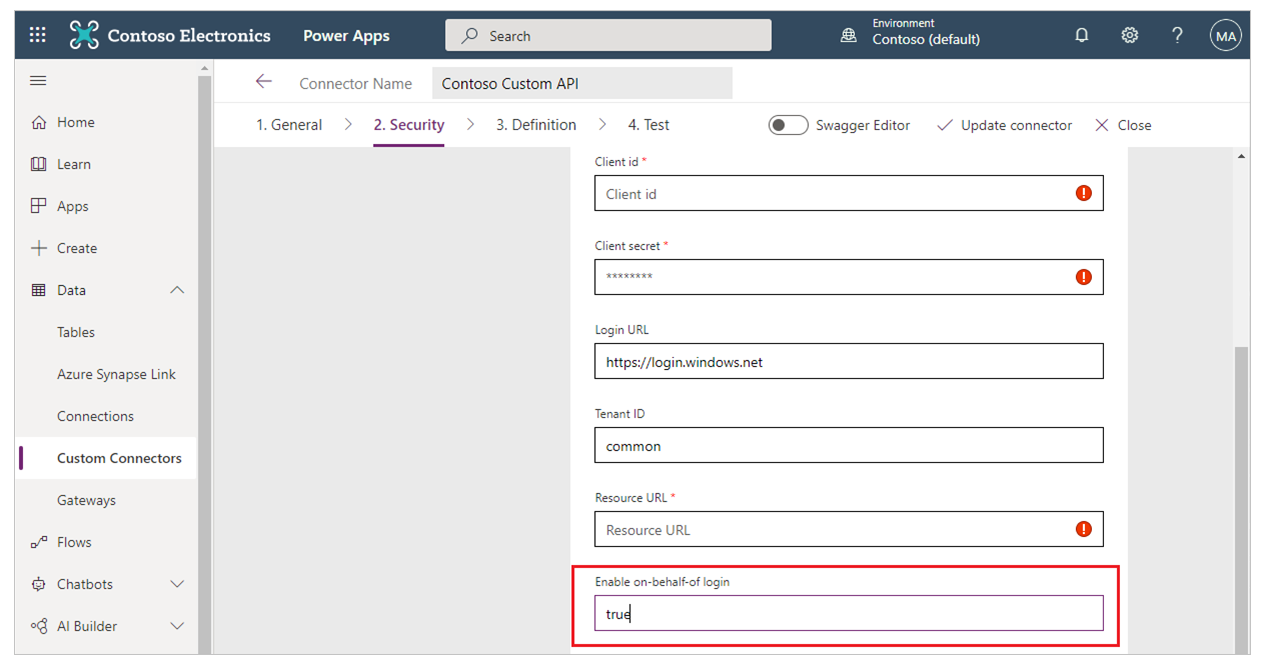
5. korak: Skrbnik konfigurira zaobitje soglasja za aplikacijo Power Apps
Poleg skrbniškega soglasja, podeljenega aplikaciji po meri v Microsoft Entra ID, ki ga uporablja konektor po meri, mora skrbnik konfigurirati tudi aplikacijo, da zaobide soglasje. Skrbnik mora za vsako aplikacijo, za katero se pričakuje, da bo soglasje zaobideno, izvesti naslednji ukaz:
Set-AdminPowerAppApisToBypassConsent -AppName <Power Apps app id>
Odstranite onemogočanje soglasja za aplikacije, ki uporabljajo priključke po meri z ID-jem Microsoft Entra OAuth
Če želite odstraniti zatiranje soglasja za povezovalnik po meri, mora skrbnik izvesti vsaj eno od naslednjih dejanj:
- Odstranite odobritev skrbniškega soglasja najemnika za aplikacijo v razdelku Azure: Microsoft Entra odobritev skrbniškega soglasja najemnika za aplikacijo.
- Uporabite naslednji ukaz »cmdlet« storitve Power Apps, da storitvi Power Apps onemogočite zatiranje pogovornega okna za soglasje. Počisti-AdminPowerAppApisToBypassConsent